Windows 10 Güncellemesi, esas olarak bozuk olması nedeniyle 0xC1900101 hata kodunu atar. Yazılım Dağıtımı Klasör. Bu durumda, sorunları giderirken Windows güncelleme Aynı hata koduyla karşılaşırsanız, bilgisayarınızdaki güncelleme sorununu gidermek için bu kolay düzeltmeleri izleyin.
Fix-1 CMD'den hizmetleri otomatikleştirin-
için gerekli olan bazı hizmetler vardır. Windows Güncellemesi sorunsuz gerçekleştirmek için işlem.
1. Basın Windows tuşu + R çalıştırmak Çalıştırmak.
2. Ardından, "yazıncmd” Çalıştır penceresinde ve tuşuna basın Ctrl+Üst Karakter+Enter birlikte.

Komut istemi Pencere Yönetici haklarıyla açılacaktır.
3. Bazı hizmetleri otomatik olarak başlatmak için şunları yapmanız gerekir: kopyalamak–yapıştırmak bu komutlar tek tek Komut istemi penceresine basın ve Giriş her komuttan sonra.
sc config wuauserv start=auto. sc config cryptSvc start=auto. sc yapılandırma bitleri başlat=otomatik. sc config trustinstaller start=auto

Bu komutları bilgisayarınızda yürüttükten sonra, tekrar başlat senin cihazın.
Yeniden başlattıktan sonra kontrol edin Windows güncelleme durum.
Fix-2 Sorun Giderme Güncelleme sorunu-
1. İlk olarak, pencerenin sol tarafındaki Windows simgesine tıklamanız gerekir.
2. Ardından, erişmek için dişli şeklindeki simgeye tıklayın. Ayarlar.

3. Ardından, “Güncelleme ve Güvenlik"ayarları.

4. Bundan sonra, “Sorun giderme" panel.
5. Daha fazla sorun giderici ayarı görmek için “Ek sorun giderici“.

6. Ardından, sağ bölmede "Windows güncelleme“.
7. Bundan sonra “Sorun Gidericiyi Çalıştırın” sorun giderme sürecini başlatmak için.

8. Ardından, “Sonraki” sorun giderici penceresinde.

8. Düzeltmeyi uygulamak için “Sonraki“.

Sorun giderme işlemi bittiğinde, sorun giderici penceresini kapatın.
yeniden başlat senin bilgisayarın.
Fix-4 Güvenli Modda İndirme klasörünü boşaltın-
Sizin için hiçbir şey yolunda gitmiyorsa, boşaltmayı deneyebilirsiniz. İndir klasörünü manuel olarak
Ama önce, bilgisayarınızı başlatmanız gerekir. Güvenli mod–
1. Basın Windows Simgesi+I açmak için Ayarlar pencere.
2. Şimdi, "Güncelleme ve Güvenlik“.

3. Şimdi, sol bölmede, "Kurtarma“,
4. Ardından, “altındaGelişmiş Başlangıç” bölümünde, “ üzerine tıklayınŞimdi yeniden başlat“.

5. İçinde Bir seçenek belirleyin penceresinde, “Sorun giderme“.

6. Şimdi yapmanız gereken, “seçeneğini seçmektir.Gelişmiş seçenekler“.

7. Başlangıç seçeneklerini değiştirmek için “Başlangıç Ayarları“.

8. Ardından, “Tekrar başlat“.

9. Burada birkaç başlangıç türü seçeneği göreceksiniz.
10. Ardından, basın 4 içinGüvenli Modu Etkinleştir“.

İçinde Güvenli mod, masaüstünüzün arka planı siyah olacaktır.
10. Basın Windows tuşu + R çalıştırmak Çalıştırmak.
11. erişmek için İndir klasörü, bu konumu yapıştırın ve Giriş.
C:\Windows\Yazılım Dağıtımı\İndir

12. Basitçe, Kaldırbundan her şey Yazılım Dağıtımı Klasör.
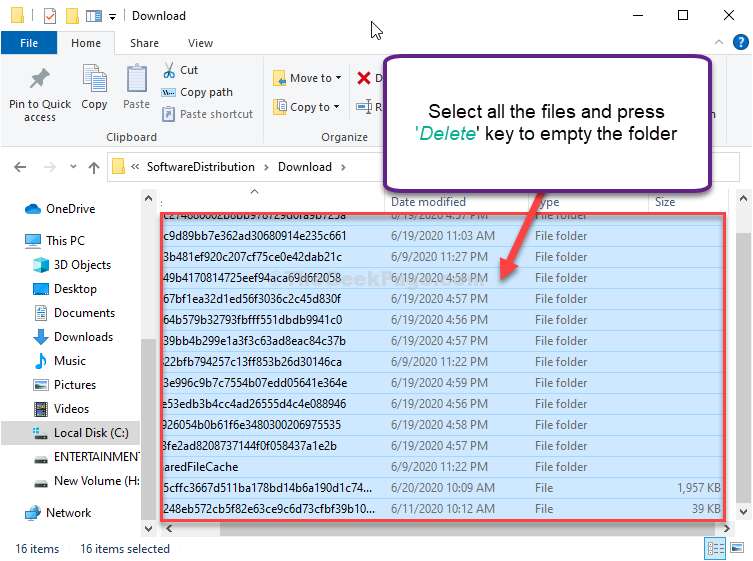
Kapat Dosya Gezgini pencere.
yeniden başlat senin bilgisayarın. Normal olarak önyüklenecektir.
Bunun işe yarayıp yaramadığını kontrol edin.
